大家好,这里是公众号 DBA学习之路,致力于分享数据库领域相关知识。
前言
你没看错,就是 Oracle 数据库一键安装脚本 部分开源了!之前很多朋友咨询我脚本是否可以试用一下?现在可以了!
脚本开源下载地址(记得 ⭐️ Star~ 不迷路):
目前开源版本支持列表如下:
| 支持 单机/单机ASM | 11GR2 | 12CR2 | 19C | 21C | 23ai |
|---|---|---|---|---|---|
| Centos >=6 全系 | ✅ | ✅ | ✅ | ✅ | ✅ |
| RedHat >=6 全系 | ✅ | ✅ | ✅ | ✅ | ✅ |
| OracleLinux >=6 全系 | ✅ | ✅ | ✅ | ✅ | ✅ |
?注意:开源版本脚本仅适配 Oracle 官方认证列表的系统组合。
开源版和付费版的具体功能点对比如下:
| 分类 | 描述 | 开源版 | 付费版 |
|---|---|---|---|
| 功能 | 脚本帮助 help | ✅ | ✅ |
| 功能 | 脚本安装日志 | ✅ | ✅ |
| 功能 | 脚本参数配置 | ✅ | ✅ |
| 功能 | 脚本参数检查 | ✅ | ✅ |
| 功能 | 创建多个实例 | ✅ | ✅ |
| 功能 | 配置多路径、UDEV、ASM 绑盘 | ✅ | ✅ |
| 功能 | 可重复执行 | ✅ | ✅ |
| 功能 | 全程无需人工干预 | ✅ | ✅ |
| 功能 | 安装后优化数据库 | ✅ | ✅ |
| 架构 | 单机/单机 ASM | ✅ | ✅ |
| 架构 | NON-CDB/CDB(PDB) | ✅ | ✅ |
| 架构 | RAC(不限节点数) | ❌ | ✅ |
| CPU | X86 | ✅ | ✅ |
| CPU | ARM | ❌ | ✅ |
| 系统 | 红帽 RHEL/Oracle Linux/Centos | ✅ | ✅ |
| 系统 | 国产化系统(麒麟、欧拉、统信、龙蜥等等 20 多种) | ❌ | ✅ |
| Oracle 版本 | 11GR2/12CR2/19C/21C/23ai | ✅ | ✅ |
| 兼容性 | Oracle 官方认证组合安装 | ✅ | ✅ |
| 兼容性 | 非 Oracle 官方认证组合安装 | ❌ | ✅ |
| 安装补丁 | Grid/DB/OJVM 一键安装打补丁 | ❌ | ✅ |
| 安装介质 | 提供系统镜像 ISO、Oracle 安装包/补丁等安装介质 | ❌ | ✅ |
| 脚本答疑 | 安装日志排错、专属付费群、群直播答疑等 | ❌ | ✅ |
如需完整付费版功能,请添加作者订阅:Lucifer-0622
Oracle一键安装脚本
作为 IT 人,相信大家多多少少都接触使用过 Oracle 数据库,但是很少有人安装过 Oracle 数据库,因为这种活一般都是 DBA 干的,比如我。那么,如果自己想安装一套 Oracle 数据库进行测试,如何安装呢?
Oracle一键安装脚本,建库只需短短一行命令,一杯茶的功夫,敲代码的同时也不忘养生。

接下来,废话不多说,直接演示 Oracle 一键安装!
脚本下载
Oracle 一键安装脚本是托管于 Gitee 代码平台(避免大家无法访问 Github 的问题):
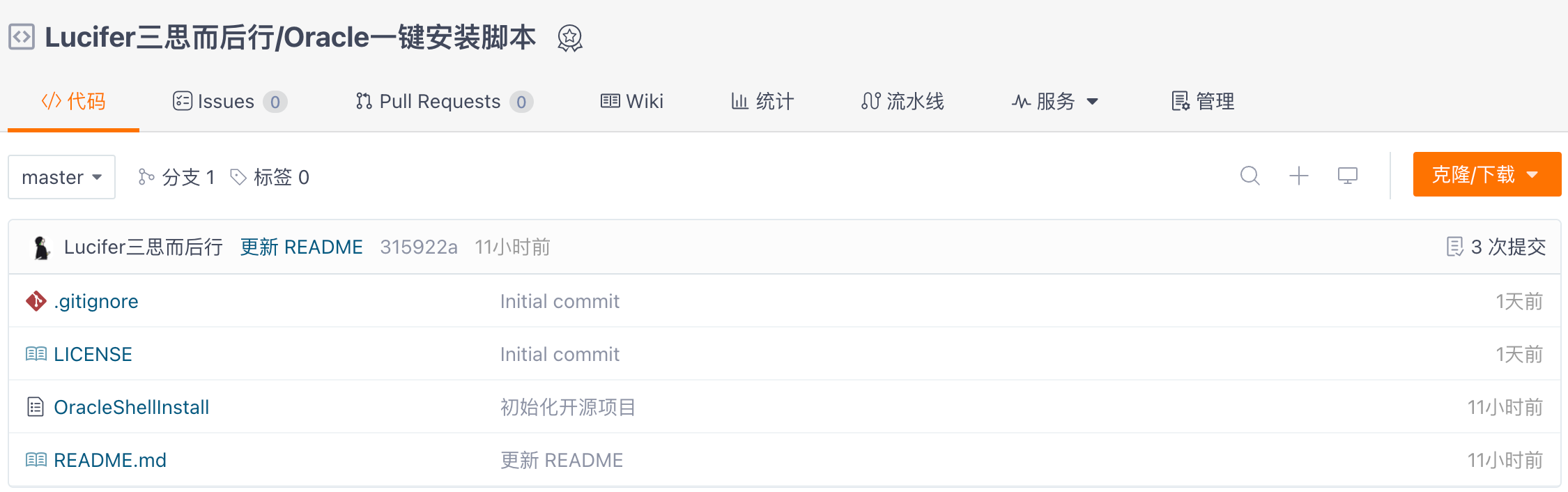
直接点击克隆下载,选择 <下载ZIP> 进行下载即可:
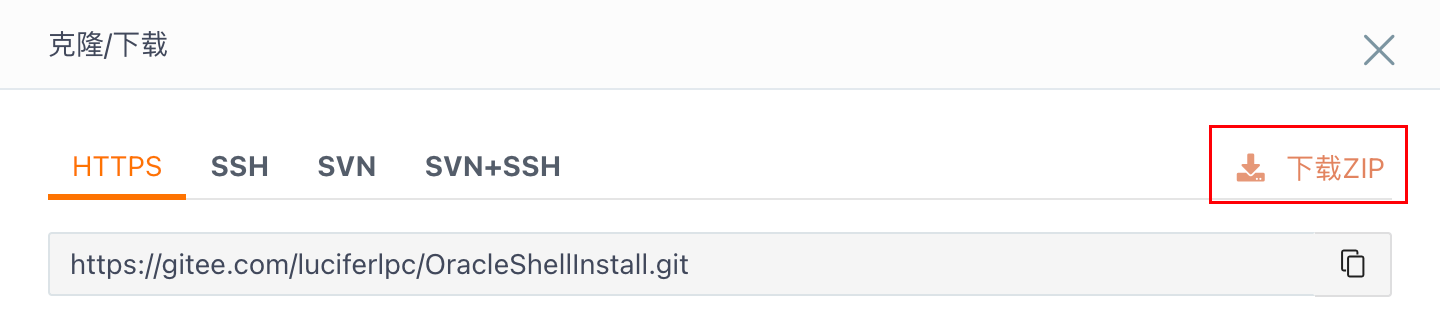
下载解压之后的脚本目录结构如下:
$ tree -N
.
├── LICENSE
├── OracleShellInstall
└── README.md
- 1
- 2
- 3
- 4
- 5
这里最重要的就是脚本文件:OracleShellInstall,使用这个脚本就可以一键安装 Oracle 数据库了。
环境信息
本文打算演示两个版本数据库的安装:
- Centos 7.9 一键安装 Oracle 11GR2 数据库;
- 红帽 Redhat 8.10 一键安装 Oracle 19C 数据库;
环境信息如下:
| 主机名 | 服务IP | 主机版本 | CPU | 内存 | 系统盘 | Oracle版本 |
|---|---|---|---|---|---|---|
| centos7.9 | 192.168.6.143 | Centos7.9 | x86 | 8G | 100G | 11GR2 |
| rhel8 | 192.168.6.146 | Redhat8.10 | x86 | 8G | 100G | 19C |
安装前准备
使用脚本前,务必先做好以下步骤:
- 安装好操作系统,最小化和图形化皆可;
- 配置好主机网络;
- 配置软件源准备,脚本会自动配置,只需要挂载 ISO 镜像即可;
- 创建软件存放目录:
mkdir /soft; - 上传安装所需软件包:Oracle 安装包;
- 上传一键安装脚本:OracleShellInstall;
Centos 7.9
这里我已经提前安装好一台 Centos 7.9 主机:
[root@centos7 ~]# cat /etc/os-release
NAME="CentOS Linux"
VERSION="7 (Core)"
ID="centos"
ID_LIKE="rhel fedora"
VERSION_ID="7"
PRETTY_NAME="CentOS Linux 7 (Core)"
ANSI_COLOR="0;31"
CPE_NAME="cpe:/o:centos:centos:7"
HOME_URL="https://www.centos.org/"
BUG_REPORT_URL="https://bugs.centos.org/"
CENTOS_MANTISBT_PROJECT="CentOS-7"
CENTOS_MANTISBT_PROJECT_VERSION="7"
REDHAT_SUPPORT_PRODUCT="centos"
REDHAT_SUPPORT_PRODUCT_VERSION="7"
- 1
- 2
- 3
- 4
- 5
- 6
- 7
- 8
- 9
- 10
- 11
- 12
- 13
- 14
- 15
- 16
网络已经配置完成:
[root@centos7 ~]# ip a
1: lo: <LOOPBACK,UP,LOWER_UP> mtu 65536 qdisc noqueue state UNKNOWN group default qlen 1000
link/loopback 00:00:00:00:00:00 brd 00:00:00:00:00:00
inet 127.0.0.1/8 scope host lo
valid_lft forever preferred_lft forever
inet6 ::1/128 scope host
valid_lft forever preferred_lft forever
2: ens192: <BROADCAST,MULTICAST,UP,LOWER_UP> mtu 1500 qdisc mq state UP group default qlen 1000
link/ether 00:0c:29:ef:89:2e brd ff:ff:ff:ff:ff:ff
inet 192.168.6.143/24 brd 192.168.6.255 scope global noprefixroute ens192
valid_lft forever preferred_lft forever
inet6 fe80::7f55:1d74:245:a8f/64 scope link noprefixroute
valid_lft forever preferred_lft forever
- 1
- 2
- 3
- 4
- 5
- 6
- 7
- 8
- 9
- 10
- 11
- 12
- 13
手动挂载系统 ISO 镜像(我这里使用的是 ESXI 虚拟化平台主机):
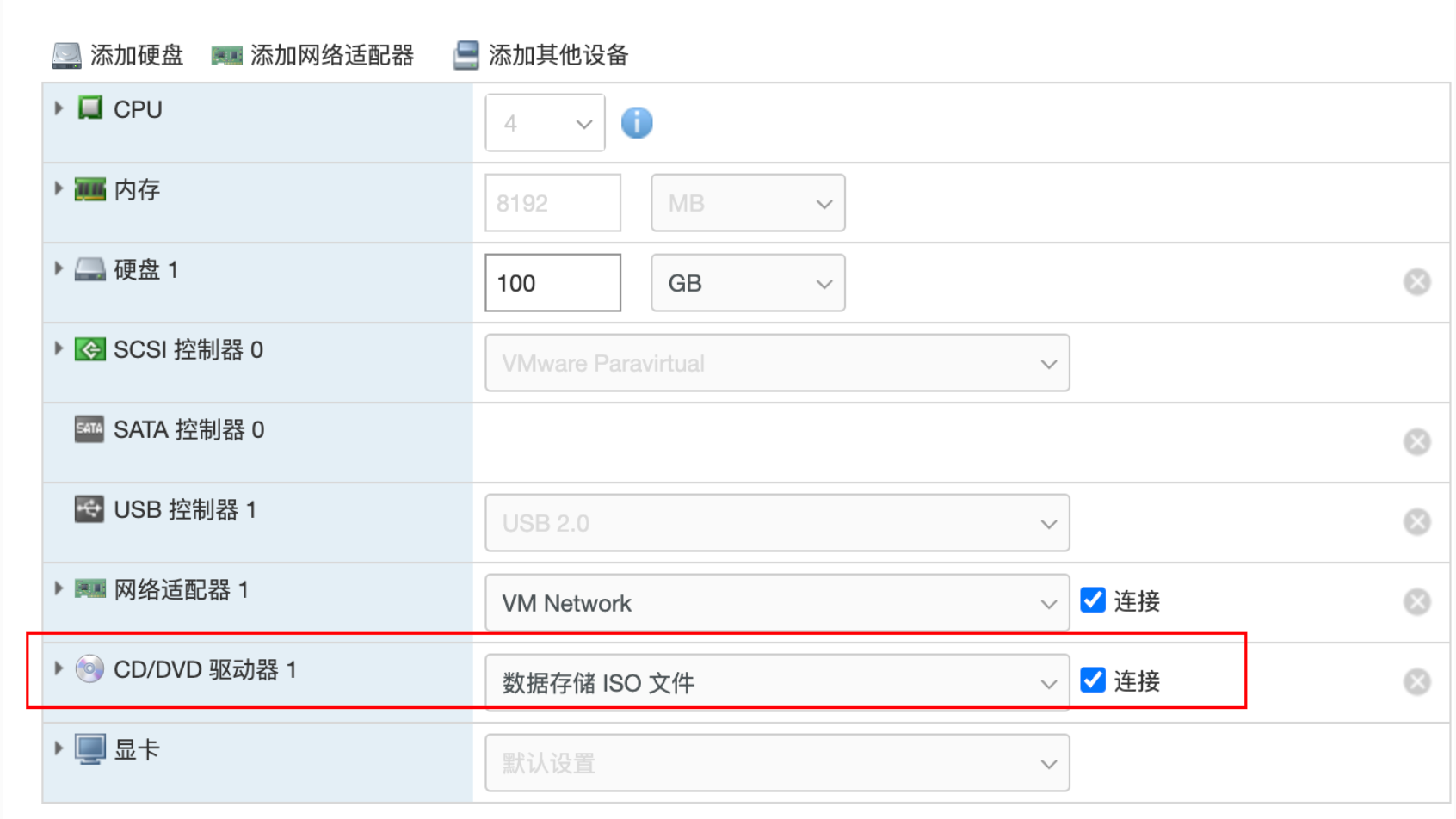
挂载后可以手动在系统层面挂载到 /mnt 目录下:
[root@centos7 ~]# mount /dev/sr0 /mnt/
mount: /dev/sr0 is write-protected, mounting read-only
- 1
- 2
挂载成功后可以检查一下:
[root@centos7 ~]# df -h | grep /mnt
/dev/sr0 9.5G 9.5G 0 100% /mnt
- 1
- 2
创建软件存放目录:
[root@centos7 ~]# mkdir /soft
- 1
上传 Oracle 安装包、一键安装脚本、rlwrap 插件(脚本支持自动安装 rlwrap)到 /soft 目录下:
[root@centos7 ~]# cd /soft/
[root@centos7 soft]# ll
total 2487652
-rwxr-xr-x. 1 root root 138241 Jan 13 13:44 OracleShellInstall
-rwx------. 1 root root 1395582860 Jan 13 13:44 p13390677_112040_Linux-x86-64_1of7.zip
-rwx------. 1 root root 1151304589 Jan 13 13:45 p13390677_112040_Linux-x86-64_2of7.zip
-rwx------. 1 root root 321590 Jan 13 13:44 rlwrap-0.44.tar.gz
## 授予脚本执行权限
[root@centos7 soft]# chmod +x OracleShellInstall
- 1
- 2
- 3
- 4
- 5
- 6
- 7
- 8
- 9
确保所有准备工作全部完成,即可进行一键安装!
Redhat 8.10
这里我已经提前安装好一台红帽 Redhat 8.10 主机:
[root@rhel8 ~]# cat /etc/os-release
NAME="Red Hat Enterprise Linux"
VERSION="8.10 (Ootpa)"
ID="rhel"
ID_LIKE="fedora"
VERSION_ID="8.10"
PLATFORM_ID="platform:el8"
PRETTY_NAME="Red Hat Enterprise Linux 8.10 (Ootpa)"
ANSI_COLOR="0;31"
CPE_NAME="cpe:/o:redhat:enterprise_linux:8::baseos"
HOME_URL="https://www.redhat.com/"
DOCUMENTATION_URL="https://access.redhat.com/documentation/en-us/red_hat_enterprise_linux/8"
BUG_REPORT_URL="https://bugzilla.redhat.com/"
REDHAT_BUGZILLA_PRODUCT="Red Hat Enterprise Linux 8"
REDHAT_BUGZILLA_PRODUCT_VERSION=8.10
REDHAT_SUPPORT_PRODUCT="Red Hat Enterprise Linux"
REDHAT_SUPPORT_PRODUCT_VERSION="8.10"
- 1
- 2
- 3
- 4
- 5
- 6
- 7
- 8
- 9
- 10
- 11
- 12
- 13
- 14
- 15
- 16
- 17
- 18
网络已经配置完成:
[root@rhel8 ~]# ip a
1: lo: <LOOPBACK,UP,LOWER_UP> mtu 65536 qdisc noqueue state UNKNOWN group default qlen 1000
link/loopback 00:00:00:00:00:00 brd 00:00:00:00:00:00
inet 127.0.0.1/8 scope host lo
valid_lft forever preferred_lft forever
inet6 ::1/128 scope host
valid_lft forever preferred_lft forever
2: ens192: <BROADCAST,MULTICAST,UP,LOWER_UP> mtu 1500 qdisc mq state UP group default qlen 1000
link/ether 00:0c:29:36:fa:7d brd ff:ff:ff:ff:ff:ff
altname enp11s0
inet 192.168.6.146/24 brd 192.168.6.255 scope global noprefixroute ens192
valid_lft forever preferred_lft forever
inet6 fe80::20c:29ff:fe36:fa7d/64 scope link noprefixroute
valid_lft forever preferred_lft forever
- 1
- 2
- 3
- 4
- 5
- 6
- 7
- 8
- 9
- 10
- 11
- 12
- 13
- 14
手动挂载系统 ISO 镜像(我这里使用的是 ESXI 虚拟化平台主机):
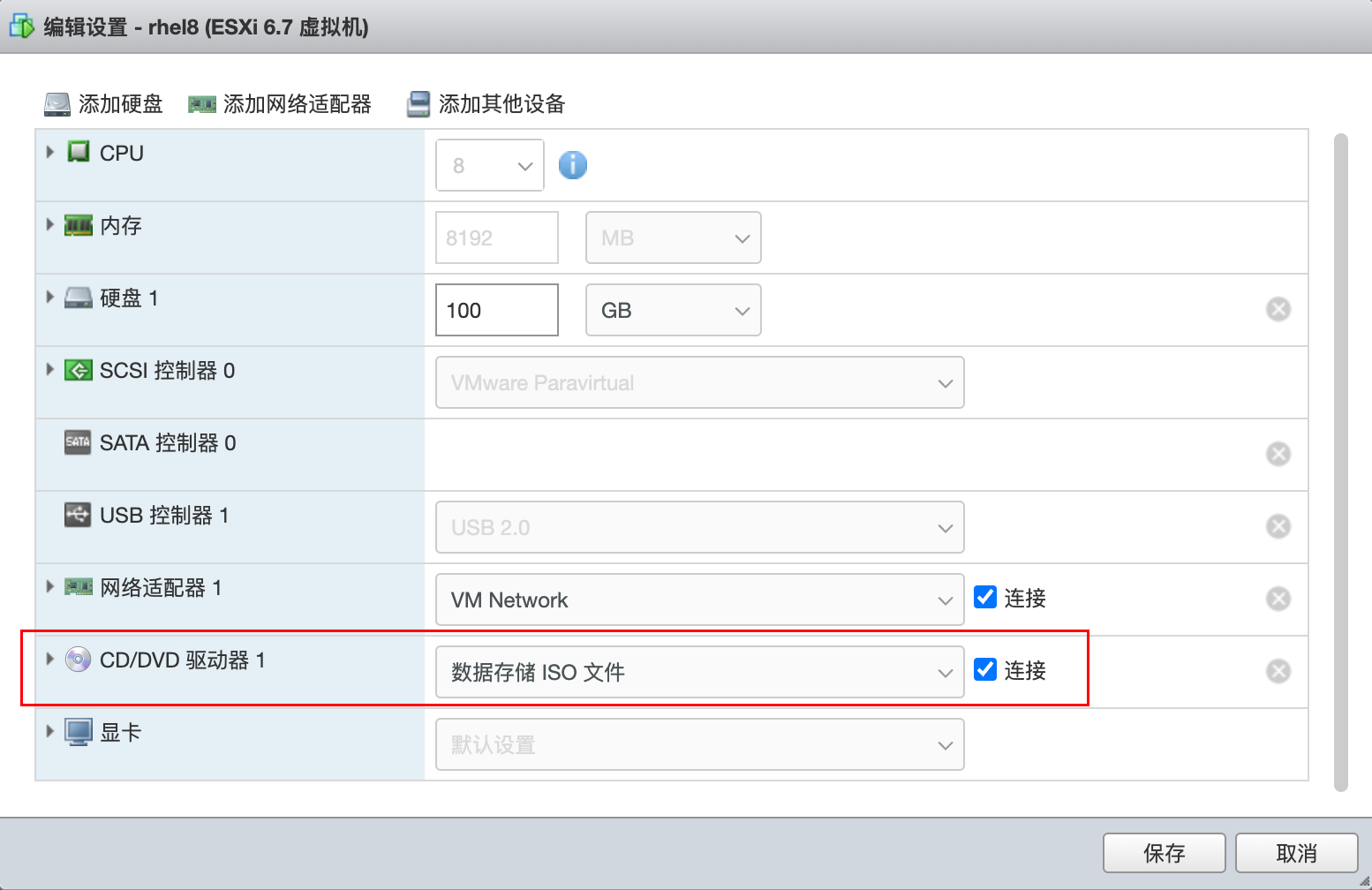
挂载后可以手动在系统层面挂载到 /mnt 目录下:
[root@rhel8 ~]# mount /dev/sr0 /mnt/
mount: /mnt: WARNING: device write-protected, mounted read-only.
- 1
- 2
挂载成功后可以检查一下:
[root@rhel8 ~]# df -h | grep /mnt
/dev/sr0 14G 14G 0 100% /mnt
- 1
- 2
创建软件存放目录:
[root@rhel8 ~]# mkdir /soft
- 1
上传 Oracle 安装包、一键安装脚本、rlwrap 插件(脚本支持自动安装 rlwrap)到 /soft 目录下:
[root@rhel8 ~]# cd /soft/
[root@rhel8 soft]# ll
total 2988452
-rwx------. 1 root root 3059705302 Jan 13 10:31 LINUX.X64_193000_db_home.zip
-rwxr-xr-x. 1 root root 138241 Jan 13 10:29 OracleShellInstall
-rwxr-xr-x. 1 root root 321590 Jan 13 10:30 rlwrap-0.44.tar.gz
## 授予脚本执行权限
[root@rhel8 soft]# chmod +x OracleShellInstall
- 1
- 2
- 3
- 4
- 5
- 6
- 7
- 8
确保所有准备工作全部完成,即可进行一键安装!
脚本参数
脚本提供了 --help 帮助命令,不了解的朋友可以先查看一下帮助文档:
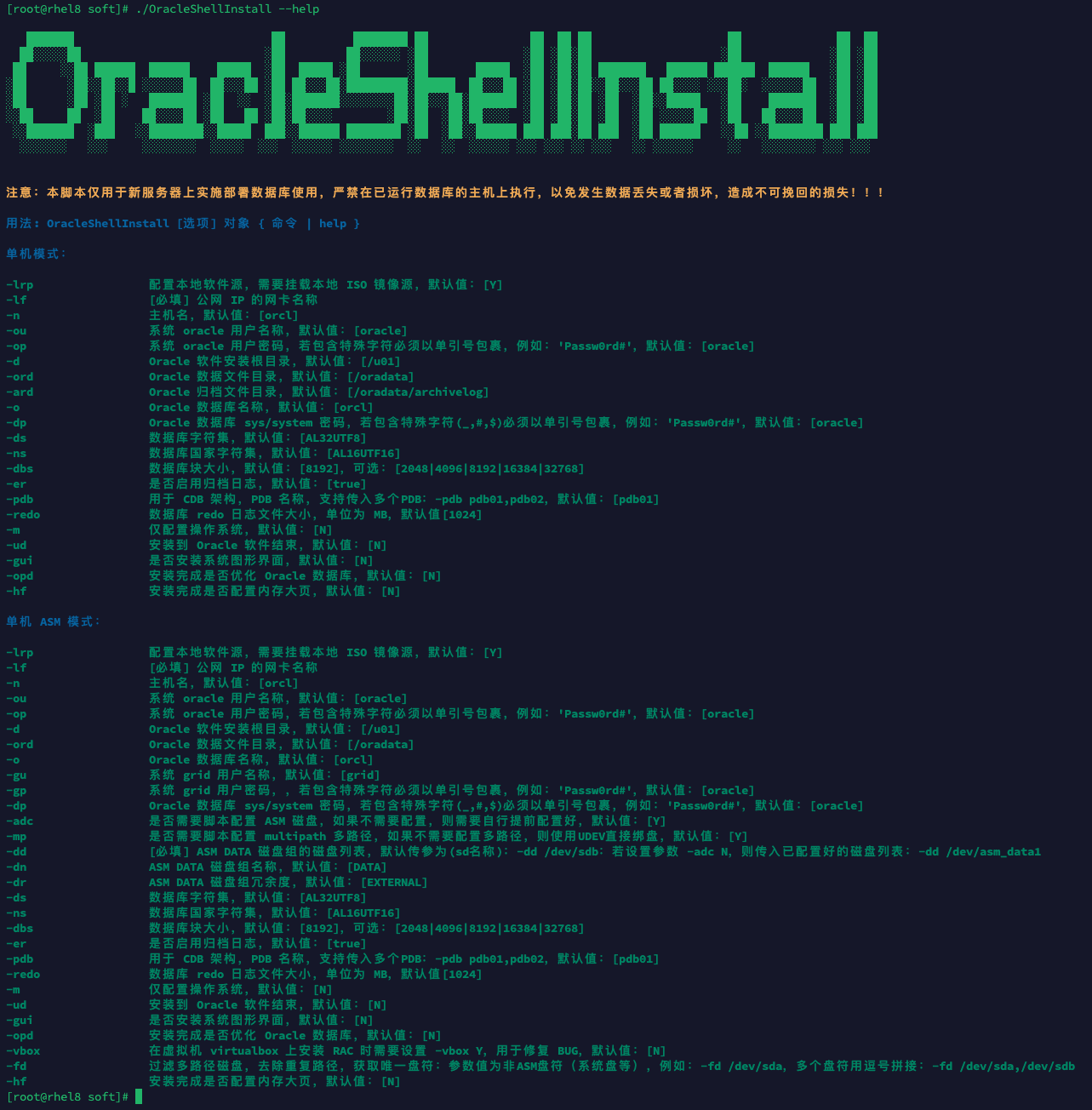
脚本无需人为修改任何内容,只需要根据安装需求的不同只需要调整对应的参数值即可。比如:
## Oracle 数据库名称,默认值:[orcl]
-o lucifer
## 主机名,默认值:[orcl]
-n rhel8
## Oracle 数据库 sys/system 密码,若包含特殊字符(_,#,$)必须以单引号包裹,例如:'Passw0rd#',默认值:[oracle]
-dp oracle
## 用于 CDB 架构,PDB 名称,支持传入多个PDB:-pdb pdb01,pdb02,默认值:[pdb01]
-pdb pdb01,pdb02
## 数据库字符集,默认值:[AL32UTF8]
-ds AL32UTF8
## 数据库块大小,默认值:[8192],可选:[2048|4096|8192|16384|32768]
-dbs 8192
- 1
- 2
- 3
- 4
- 5
- 6
- 7
- 8
- 9
- 10
- 11
- 12
- 13
- 14
- 15
- 16
- 17
更多参数可以自行探索。
一键安装
脚本一键安装的命令可以参考 README 文档中提供的标准示例:
README 文档:https://gitee.com/luciferlpc/OracleShellInstall/blob/master/README.md
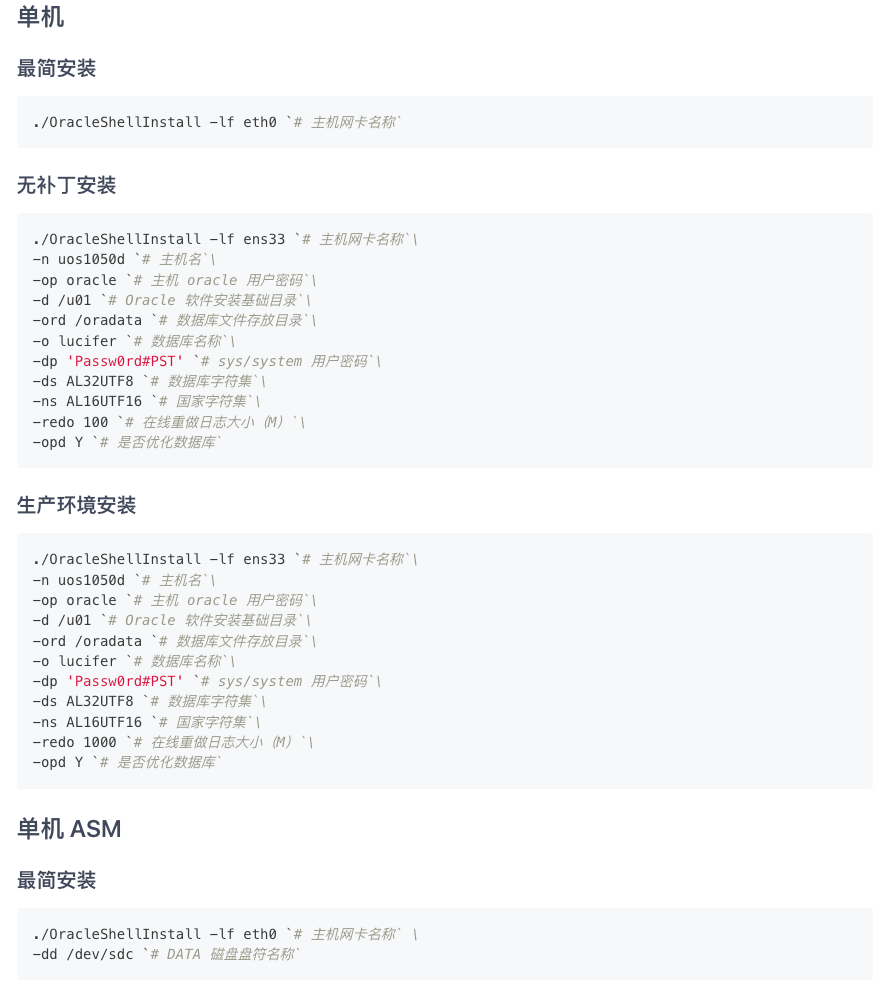
11GR2
本文演示的是单机安装:
## 需要根据实际环境修改脚本参数值之后再执行安装
[root@centos7 soft]# ./OracleShellInstall -lf ens192 `# 主机网卡名称`\
-n centos7 `# 主机名`\
-op oracle `# 主机 oracle 用户密码`\
-d /u01 `# Oracle 软件安装基础目录`\
-ord /oradata `# 数据库文件存放目录`\
-o lucifer `# 数据库名称`\
-dp 'Passw0rd#PST' `# sys/system 用户密码`\
-ds AL32UTF8 `# 数据库字符集`\
-ns AL16UTF16 `# 国家字符集`\
-redo 1000 `# 在线重做日志大小(M)`\
-opd Y `# 是否优化数据库`
- 1
- 2
- 3
- 4
- 5
- 6
- 7
- 8
- 9
- 10
- 11
- 12
确保脚本参数值修改完成后,执行以上命令,选择对应的安装架构以及数据库版本即可:
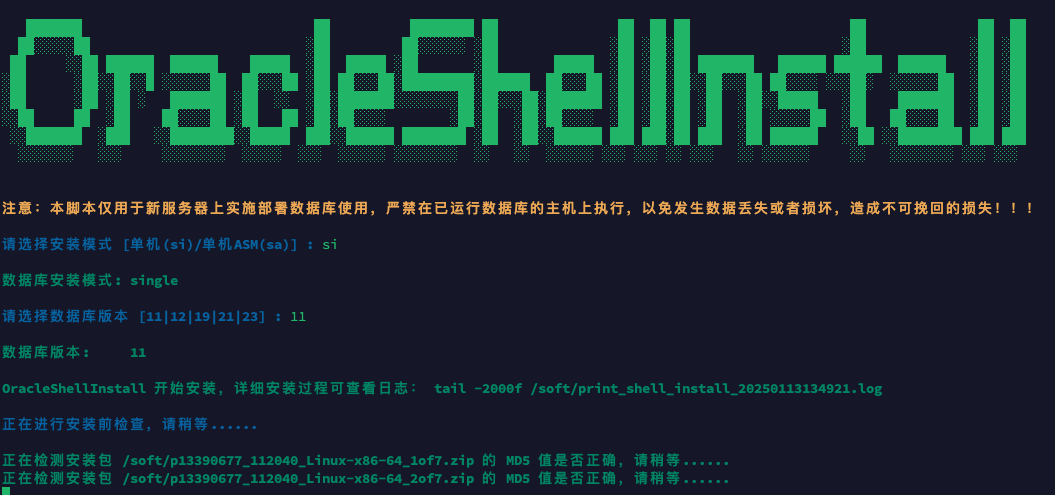
在安装等待的时候,可以查看详细安装日志输出:
[root@centos7 ~]# tail -2000f /soft/print_shell_install_20250113134921.log
Mon Jan 13 13:49:23 CST 2025
#==============================================================#
配置本地软件源
#==============================================================#
[server]
name=server
baseurl=file:///mnt
enabled=1
gpgcheck=0
- 1
- 2
- 3
- 4
- 5
- 6
- 7
- 8
- 9
- 10
- 11
- 12
完整安装日志如下:
███████ ██ ████████ ██ ██ ██ ██ ██ ██ ██
██░░░░░██ ░██ ██░░░░░░ ░██ ░██ ░██░██ ░██ ░██ ░██
██ ░░██ ██████ ██████ █████ ░██ █████ ░██ ░██ █████ ░██ ░██░██ ███████ ██████ ██████ ██████ ░██ ░██
░██ ░██░░██░░█ ░░░░░░██ ██░░░██ ░██ ██░░░██░█████████░██████ ██░░░██ ░██ ░██░██░░██░░░██ ██░░░░ ░░░██░ ░░░░░░██ ░██ ░██
░██ ░██ ░██ ░ ███████ ░██ ░░ ░██░███████░░░░░░░░██░██░░░██░███████ ░██ ░██░██ ░██ ░██░░█████ ░██ ███████ ░██ ░██
░░██ ██ ░██ ██░░░░██ ░██ ██ ░██░██░░░░ ░██░██ ░██░██░░░░ ░██ ░██░██ ░██ ░██ ░░░░░██ ░██ ██░░░░██ ░██ ░██
░░███████ ░███ ░░████████░░█████ ███░░██████ ████████ ░██ ░██░░██████ ███ ███░██ ███ ░██ ██████ ░░██ ░░████████ ███ ███
░░░░░░░ ░░░ ░░░░░░░░ ░░░░░ ░░░ ░░░░░░ ░░░░░░░░ ░░ ░░ ░░░░░░ ░░░ ░░░ ░░ ░░░ ░░ ░░░░░░ ░░ ░░░░░░░░ ░░░ ░░░
注意:本脚本仅用于新服务器上实施部署数据库使用,严禁在已运行数据库的主机上执行,以免发生数据丢失或者损坏,造成不可挽回的损失!!!
请选择安装模式 [单机(si)/单机ASM(sa)] : si
数据库安装模式: single
请选择数据库版本 [11|12|19|21|23] : 11
数据库版本: 11
OracleShellInstall 开始安装,详细安装过程可查看日志: tail -2000f /soft/print_shell_install_20250113134921.log
正在进行安装前检查,请稍等......
正在检测安装包 /soft/p13390677_112040_Linux-x86-64_1of7.zip 的 MD5 值是否正确,请稍等......
正在检测安装包 /soft/p13390677_112040_Linux-x86-64_2of7.zip 的 MD5 值是否正确,请稍等......
正在配置本地软件源......已完成 (耗时: 1 秒)
正在获取操作系统信息......已完成 (耗时: 1 秒)
正在安装依赖包......已完成 (耗时: 53 秒)
正在禁用防火墙......已完成 (耗时: 2 秒)
正在禁用 selinux......已完成 (耗时: 1 秒)
正在配置 nsyctl......已完成 (耗时: 1 秒)
正在配置主机名和 hosts 文件......已完成 (耗时: 1 秒)
正在创建用户和组......已完成 (耗时: 1 秒)
正在创建安装目录......已完成 (耗时: 1 秒)
正在配置 Avahi-daemon 服务......已完成 (耗时: 1 秒)
正在配置透明大页 && NUMA && 磁盘 IO 调度器......已完成 (耗时: 1 秒)
正在配置操作系统参数 sysctl......已完成 (耗时: 1 秒)
正在配置 RemoveIPC......已完成 (耗时: 1 秒)
正在配置用户限制 limit......已完成 (耗时: 1 秒)
正在配置 shm 目录......已完成 (耗时: 1 秒)
正在安装 rlwrap 插件......已完成 (耗时: 9 秒)
正在配置用户环境变量......已完成 (耗时: 1 秒)
正在解压 Oracle 安装包......已完成 (耗时: 20 秒)
正在安装 Oracle 软件......已完成 (耗时: 175 秒)
正在创建监听......已完成 (耗时: 2 秒)
正在创建数据库......已完成 (耗时: 248 秒)
正在优化数据库......已完成 (耗时: 100 秒)
恭喜!Oracle 一键安装执行完成 (耗时: 627 秒),现在是否重启主机:[Y/N] Y
正在重启当前节点主机......
- 1
- 2
- 3
- 4
- 5
- 6
- 7
- 8
- 9
- 10
- 11
- 12
- 13
- 14
- 15
- 16
- 17
- 18
- 19
- 20
- 21
- 22
- 23
- 24
- 25
- 26
- 27
- 28
- 29
- 30
- 31
- 32
- 33
- 34
- 35
- 36
- 37
- 38
- 39
- 40
- 41
- 42
- 43
- 44
- 45
- 46
- 47
- 48
- 49
- 50
- 51
- 52
- 53
重启主机后,进入系统,连接数据库:
[root@centos7:/root]# so
[oracle@centos7:/home/oracle]$ sas
SQL*Plus: Release 11.2.0.4.0 Production on Mon Jan 13 14:10:29 2025
Copyright (c) 1982, 2013, Oracle. All rights reserved.
Connected to:
Oracle Database 11g Enterprise Edition Release 11.2.0.4.0 - 64bit Production
With the Partitioning, OLAP, Data Mining and Real Application Testing options
SYS@lucifer SQL> select name,open_mode from v$database;
NAME OPEN_MODE
--------- --------------------
LUCIFER READ WRITE
## 在线重做日志优化
SYS@lucifer SQL> set line222 pages1000
SYS@lucifer SQL> select * from v$log;
GROUP# THREAD# SEQUENCE# BYTES BLOCKSIZE MEMBERS ARC STATUS FIRST_CHANGE# FIRST_TIME NEXT_CHANGE# NEXT_TIME
---------- ---------- ---------- ---------- ---------- ---------- --- ---------------- ------------- ------------------ ------------ ------------------
1 1 1 1048576000 512 1 YES INACTIVE 925702 13-JAN-25 984900 13-JAN-25
2 1 2 1048576000 512 1 NO CURRENT 984900 13-JAN-25 2.8147E+14
3 1 0 1048576000 512 1 YES UNUSED 0 0
4 1 0 1048576000 512 1 YES UNUSED 0 0
5 1 0 1048576000 512 1 YES UNUSED 0 0
6 1 0 1048576000 512 1 YES UNUSED 0 0
7 1 0 1048576000 512 1 YES UNUSED 0 0
8 1 0 1048576000 512 1 YES UNUSED 0 0
- 1
- 2
- 3
- 4
- 5
- 6
- 7
- 8
- 9
- 10
- 11
- 12
- 13
- 14
- 15
- 16
- 17
- 18
- 19
- 20
- 21
- 22
- 23
- 24
- 25
- 26
- 27
- 28
- 29
- 30
- 31
- 32
查看部署好的备份脚本:
[oracle@centos7:/home/oracle]$ crontab -l
# OracleBegin
00 02 * * * /home/oracle/scripts/del_arch_lucifer.sh
#00 00 * * 0 /home/oracle/scripts/dbbackup_lv0_lucifer.sh
#00 00 * * 1,2,3,4,5,6 /home/oracle/scripts/dbbackup_lv1_lucifer.sh
- 1
- 2
- 3
- 4
- 5
至此,11GR2 数据库安装就结束了。
19C
本文演示的是单机安装:
## 需要根据实际环境修改脚本参数值之后再执行安装
[root@rhel8 soft]# ./OracleShellInstall -lf ens192 `# 主机网卡名称`\
-n rhel8 `# 主机名`\
-op oracle `# 主机 oracle 用户密码`\
-d /u01 `# Oracle 软件安装基础目录`\
-ord /oradata `# 数据库文件存放目录`\
-o lucifer `# 数据库名称`\
-dp 'Passw0rd#PST' `# sys/system 用户密码`\
-ds AL32UTF8 `# 数据库字符集`\
-ns AL16UTF16 `# 国家字符集`\
-redo 1000 `# 在线重做日志大小(M)`\
-opd Y `# 是否优化数据库`
- 1
- 2
- 3
- 4
- 5
- 6
- 7
- 8
- 9
- 10
- 11
- 12
确保脚本参数值修改完成后,执行以上命令,选择对应的安装架构以及数据库版本即可:
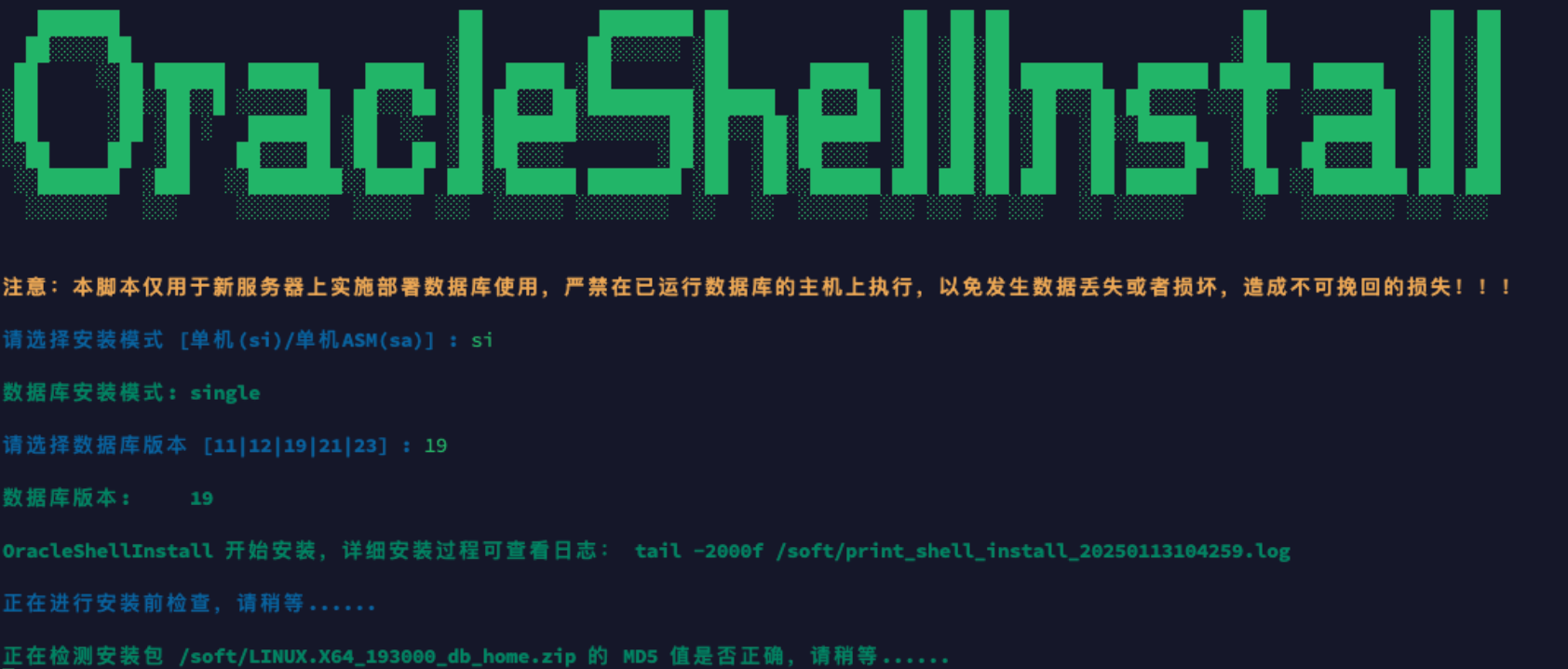
在安装等待的时候,可以查看详细安装日志输出:
[root@rhel8:/root]# tail -2000f /soft/print_shell_install_20250113104259.log
Mon Jan 13 10:43:13 CST 2025
#==============================================================#
配置本地软件源
#==============================================================#
[BaseOS]
name=BaseOS
baseurl=file:///mnt/BaseOS
enabled=1
gpgcheck=0
[AppStream]
name=AppStream
baseurl=file:///mnt/AppStream
enabled=1
gpgcheck=0
- 1
- 2
- 3
- 4
- 5
- 6
- 7
- 8
- 9
- 10
- 11
- 12
- 13
- 14
- 15
- 16
- 17
完整安装日志如下:
███████ ██ ████████ ██ ██ ██ ██ ██ ██ ██
██░░░░░██ ░██ ██░░░░░░ ░██ ░██ ░██░██ ░██ ░██ ░██
██ ░░██ ██████ ██████ █████ ░██ █████ ░██ ░██ █████ ░██ ░██░██ ███████ ██████ ██████ ██████ ░██ ░██
░██ ░██░░██░░█ ░░░░░░██ ██░░░██ ░██ ██░░░██░█████████░██████ ██░░░██ ░██ ░██░██░░██░░░██ ██░░░░ ░░░██░ ░░░░░░██ ░██ ░██
░██ ░██ ░██ ░ ███████ ░██ ░░ ░██░███████░░░░░░░░██░██░░░██░███████ ░██ ░██░██ ░██ ░██░░█████ ░██ ███████ ░██ ░██
░░██ ██ ░██ ██░░░░██ ░██ ██ ░██░██░░░░ ░██░██ ░██░██░░░░ ░██ ░██░██ ░██ ░██ ░░░░░██ ░██ ██░░░░██ ░██ ░██
░░███████ ░███ ░░████████░░█████ ███░░██████ ████████ ░██ ░██░░██████ ███ ███░██ ███ ░██ ██████ ░░██ ░░████████ ███ ███
░░░░░░░ ░░░ ░░░░░░░░ ░░░░░ ░░░ ░░░░░░ ░░░░░░░░ ░░ ░░ ░░░░░░ ░░░ ░░░ ░░ ░░░ ░░ ░░░░░░ ░░ ░░░░░░░░ ░░░ ░░░
注意:本脚本仅用于新服务器上实施部署数据库使用,严禁在已运行数据库的主机上执行,以免发生数据丢失或者损坏,造成不可挽回的损失!!!
请选择安装模式 [单机(si)/单机ASM(sa)] : si
数据库安装模式: single
请选择数据库版本 [11|12|19|21|23] : 19
数据库版本: 19
OracleShellInstall 开始安装,详细安装过程可查看日志: tail -2000f /soft/print_shell_install_20250113104259.log
正在进行安装前检查,请稍等......
正在检测安装包 /soft/LINUX.X64_193000_db_home.zip 的 MD5 值是否正确,请稍等......
正在配置本地软件源......已完成 (耗时: 0 秒)
正在获取操作系统信息......已完成 (耗时: 1 秒)
正在安装依赖包......已完成 (耗时: 125 秒)
正在配置 Swap......已完成 (耗时: 17 秒)
正在禁用防火墙......已完成 (耗时: 1 秒)
正在禁用 selinux......已完成 (耗时: 0 秒)
正在配置 nsyctl......已完成 (耗时: 0 秒)
正在配置主机名和 hosts 文件......已完成 (耗时: 0 秒)
正在创建用户和组......已完成 (耗时: 1 秒)
正在创建安装目录......已完成 (耗时: 0 秒)
正在配置 Avahi-daemon 服务......已完成 (耗时: 2 秒)
正在配置透明大页 && NUMA && 磁盘 IO 调度器......已完成 (耗时: 1 秒)
正在配置操作系统参数 sysctl......已完成 (耗时: 0 秒)
正在配置用户限制 limit......已完成 (耗时: 0 秒)
正在配置 shm 目录......已完成 (耗时: 0 秒)
正在安装 rlwrap 插件......已完成 (耗时: 14 秒)
正在配置用户环境变量......已完成 (耗时: 0 秒)
正在解压 Oracle 安装包以及补丁......已完成 (耗时: 125 秒)
正在安装 Oracle 软件以及补丁......已完成 (耗时: 89 秒)
正在创建监听......已完成 (耗时: 2 秒)
正在创建数据库......已完成 (耗时: 581 秒)
正在优化数据库......已完成 (耗时: 21 秒)
恭喜!Oracle 一键安装执行完成 (耗时: 994 秒),现在是否重启主机:[Y/N] Y
正在重启当前节点主机......
- 1
- 2
- 3
- 4
- 5
- 6
- 7
- 8
- 9
- 10
- 11
- 12
- 13
- 14
- 15
- 16
- 17
- 18
- 19
- 20
- 21
- 22
- 23
- 24
- 25
- 26
- 27
- 28
- 29
- 30
- 31
- 32
- 33
- 34
- 35
- 36
- 37
- 38
- 39
- 40
- 41
- 42
- 43
- 44
- 45
- 46
- 47
- 48
- 49
- 50
- 51
- 52
重启主机后,进入系统,连接数据库:
[root@rhel8:/root]# so
[oracle@rhel8:/home/oracle]$ sas
SQL*Plus: Release 19.0.0.0.0 - Production on Mon Jan 13 13:25:22 2025
Version 19.3.0.0.0
Copyright (c) 1982, 2019, Oracle. All rights reserved.
Connected to:
Oracle Database 19c Enterprise Edition Release 19.0.0.0.0 - Production
Version 19.3.0.0.0
SYS@lucifer SQL> select name,open_mode from v$database;
NAME OPEN_MODE
--------- --------------------
LUCIFER READ WRITE
## sqlnet.ora 优化
[oracle@rhel8:/home/oracle]$ cat $TNS_ADMIN/sqlnet.ora
# sqlnet.ora Network Configuration File: /u01/app/oracle/product/19.3.0/db/network/admin/sqlnet.ora
# Generated by Oracle configuration tools.
NAMES.DIRECTORY_PATH= (TNSNAMES, EZCONNECT)
# OracleBegin
SQLNET.ALLOWED_LOGON_VERSION_CLIENT=8
SQLNET.ALLOWED_LOGON_VERSION_SERVER=8
- 1
- 2
- 3
- 4
- 5
- 6
- 7
- 8
- 9
- 10
- 11
- 12
- 13
- 14
- 15
- 16
- 17
- 18
- 19
- 20
- 21
- 22
- 23
- 24
- 25
- 26
- 27
- 28
- 29
至此,19C 数据库安装就结束了。
写在最后
关于 Oracle 一键安装脚本开源以及使用,就说到这了,大家自行探索吧!


评论记录:
回复评论: